Η επαναφορά συστήματος στα Windows (αλλιώς γνωστό και ως System Restore) θα διορθώσει τυχόν προβλήματα που αντιμετωπίζεις, δίνοντας σου την επιλογή είτε να κρατήσεις τα αρχεία σου, είτε να τα διαγράψεις όλα. Φυσικά, η επαναφορά συστήματος στα Windows δεν θα διορθώσει προβλήματα στο hardware, αλλά μόνο ότι προέρχεται από το λειτουργικό σύστημα.
Αν αντιμετωπίζεις πρόβλημα με την υπερθέρμανση του σταθερού υπολογιστή ή του laptop σου για παράδειγμα, η επαναφορά δεν θα σε βοηθήσει να διορθώσεις αυτό το πρόβλημα. Αντίθετα, θα χρειαστεί να ακολουθήσεις μια εντελώς διαφορετική διαδικασία. Αν, όμως, τα Windows ξεκίνησαν να καθυστερούν, κολλάνε τα προγράμματα, εμφανίζονται σφάλματα, κάνει αυτόματη επανεκκίνηση και βγάζει μπλε οθόνη και πάει λέγοντας, η επαναφορά συστήματος στα Windows πιθανώς να τα λύσει όλα.
Σημείωση: Η επαναφορά του συστήματος στα Windows δεν είναι το ίδιο πράγματα με την καθαρή εγκατάσταση (δηλαδή το format). Απλά επαναφέρει το σύστημα στα αρχικά του και αντικαταστεί όλα τα Windows αρχεία για να φροντίσει πως όλα τα κατεστραμμένα αρχεία θα αντικατασταθούν.
Τι πρέπει να προσέχεις με την επαναφορά συστήματος στα Windows
Η Microsoft σου παρέχει δύο επιλογές προτού ξεκινήσεις την επαναφορά συστήματος στα Windows: Είτε να κρατήσεις όλα τα προσωπικά σου αρχεία, είτε να τα διαγράψεις όλα. Οι ρυθμίσεις που έχεις αλλάξει, οι εφαρμογές και τα προγράμματα που έχεις εγκαταστήσει και πάει λέγοντας, θα αφαιρεθούν όλα. Προτείνεται να κάνεις ολική επαναφορά ώστε να διαγραφτούν όλα.
Διάβασε επίσης: Σκληρός δίσκος στα 100% – Πως να το φτιάξεις
Κράτα ένα αντίγραφο ασφαλείας σε έναν εξωτερικό σκληρό δίσκο ή σε ένα USB με όλα τα προσωπικά σου αρχεία και ξανά πέρνα τα όταν η επαναφορά ολοκληρωθεί. Μπορείς επίσης να ανεβάσεις όλα τα αρχεία σου σε Cloud υπηρεσίες ώστε να τα κρατάς πάντα ασφαλές online και να τα έχεις όλα μαζί σου όπου κι αν πας, με όποια συσκευή κι αν είσαι.
Πως να κάνεις επαναφορά συστήματος στα Windows (βήμα προς βήμα οδηγός)
Η επαναφορά συστήματος στα Windows ήταν από πάντα μια επώδυνη και δύσκολη διαδικασία, αλλά η Microsoft φρόντισε από τα Windows 8 και μετά να την κάνει παιχνιδάκι.
Εφόσον λοιπόν έχεις κρατήσει αντίγραφα ασφαλείας με τα προσωπικά σου αρχεία, μπορείς να ξεκινήσεις γρήγορα και εύκολα την επαναφορά συστήματος στα Windows ακολουθώντας τα παρακάτω βήματα που αναφέρονται στον οδηγό.
1. Πάνε στις ρυθμίσεις
2. Κάνε κλικ στο Update & Security
3. Πάνε στην καρτέλα Recovery (Επαναφορά)
4. Επέλεξε την πρώτη επιλογή (Reset this PC / Επαναφορά αυτού του Υπολογιστή)
5. Επέλεξε αν θέλεις να κρατήσεις τα προσωπικά σου αρχεία ή όχι
Στη συνέχεια θα εμφανιστεί ένα παραθυράκι το οποίο θα σε ενημερώσει για το ποια προγράμματα και εφαρμογές θα διαγραφούν μετά την επαναφορά συστήματος στα Windows. Εφόσον δώσει το OK θα περιμένεις για μερικά δευτερόλεπτα και στη συνέχεια ο υπολογιστής θα ξεκινήσει τη διαδικασία. Μπορεί να χρειαστεί να κάνει επανεκκίνηση αρκετές φορές έως ότου ολοκληρωθεί η διαδικασία.
Αντιμετώπισες προβλήματα με την επαναφορά του συστήματος στα Windows; Άφησε το σχόλιο σου παρακάτω και ευχαρίστως να σε βοηθήσουμε να το λύσεις.


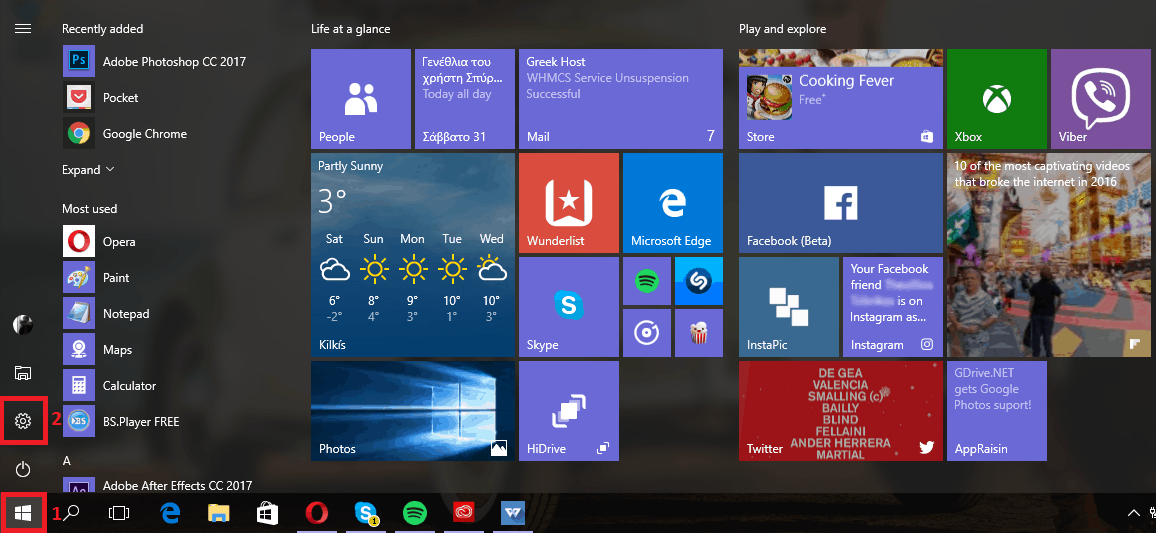
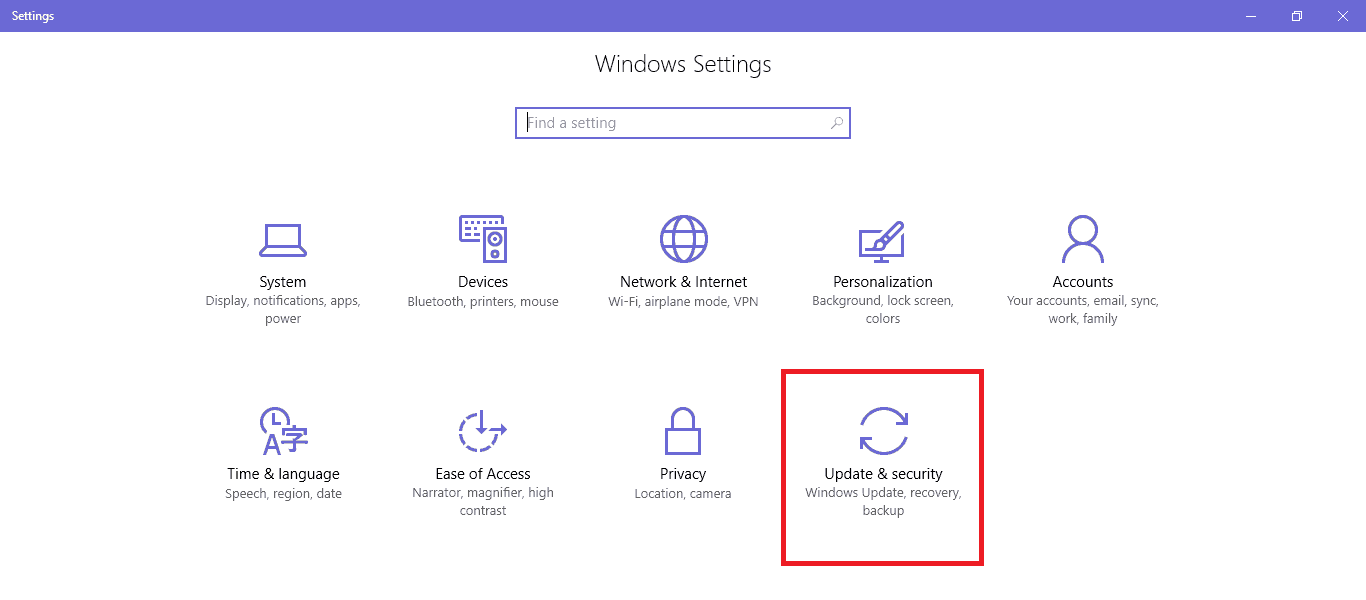
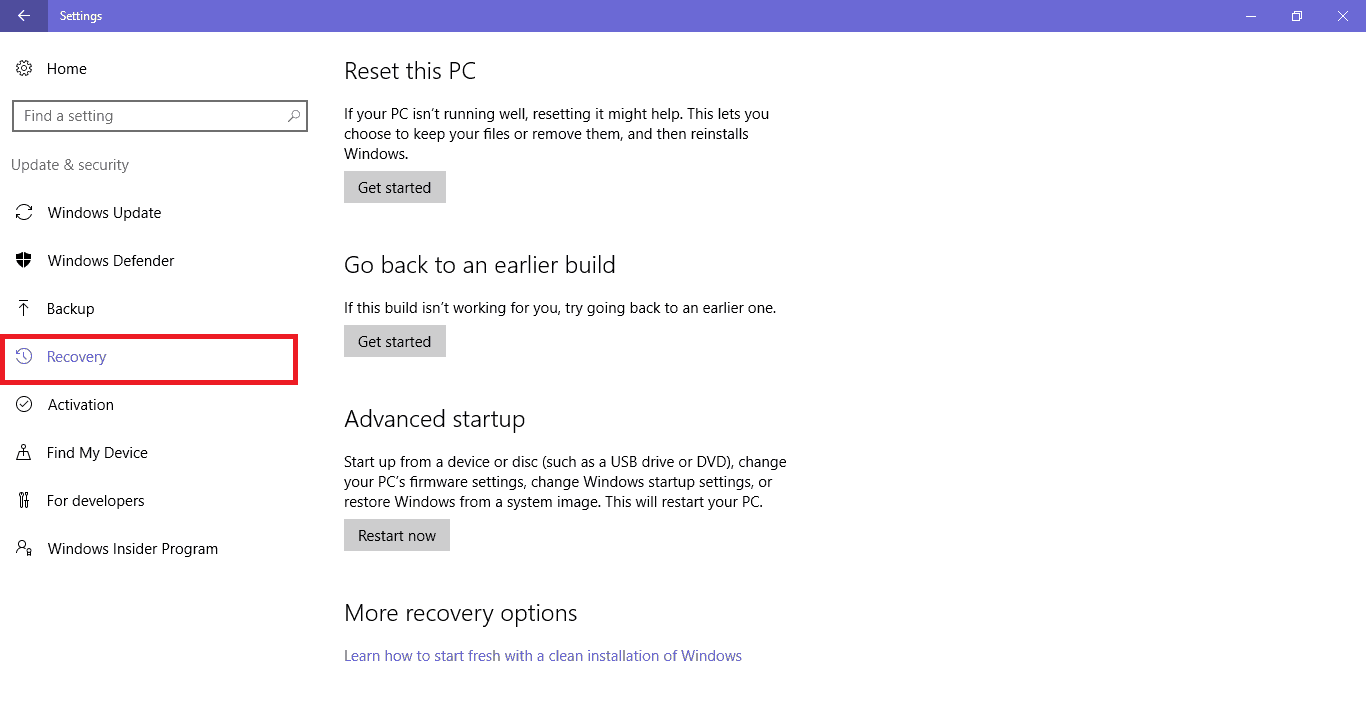
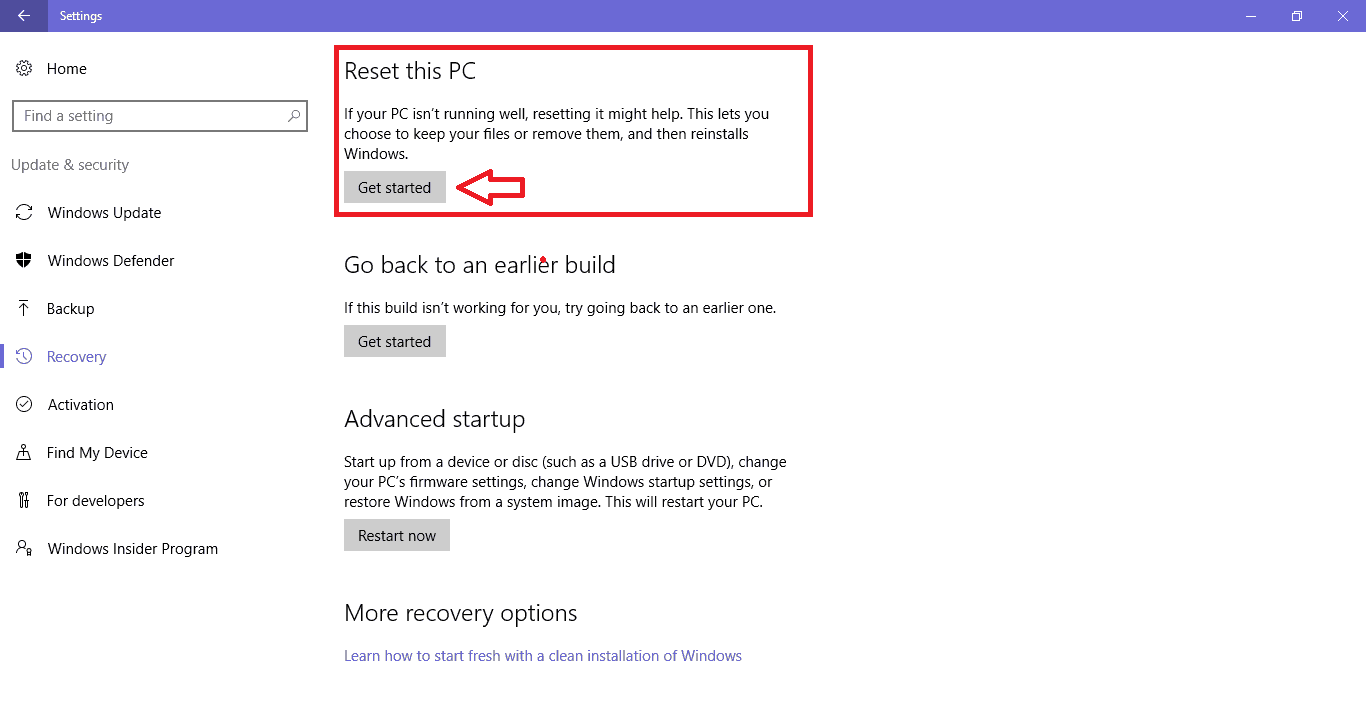
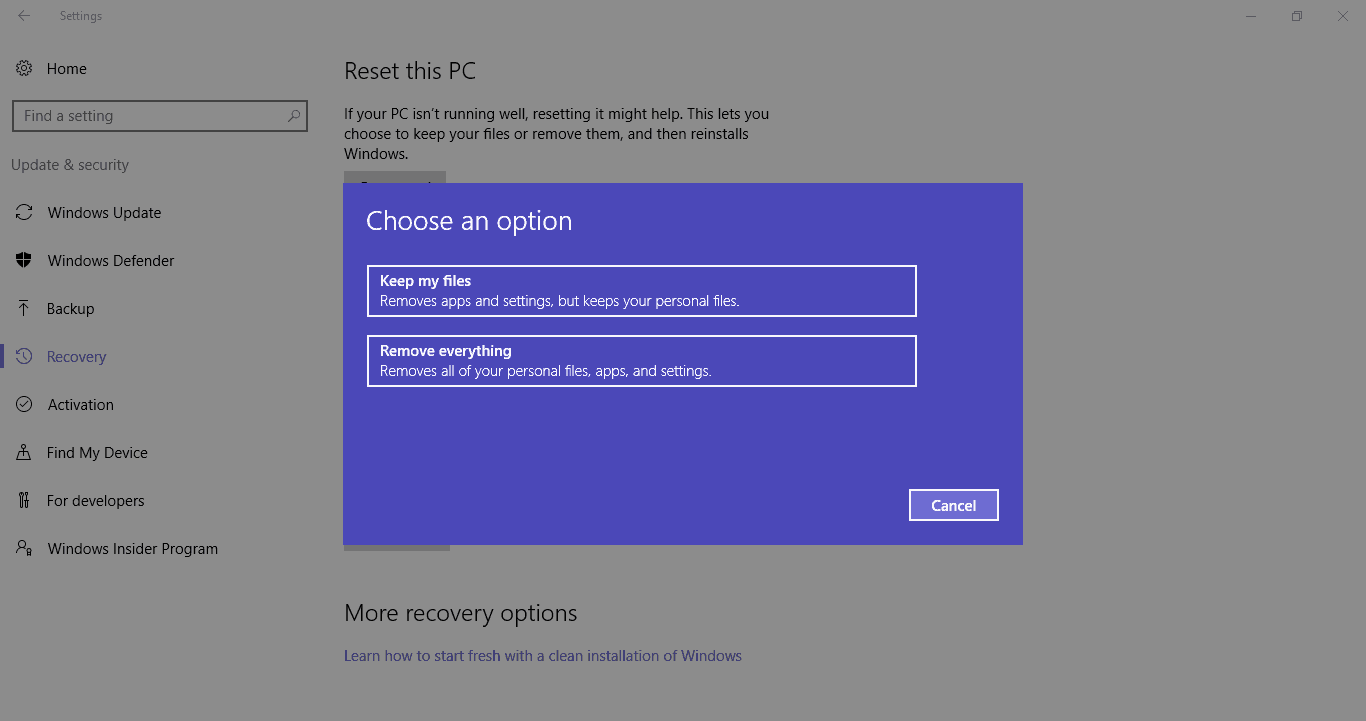






1 Σχόλιο. Leave new
εχω σε desktop io win32/keygen με μαυρη οθονη , πως θα κανω φορματ? δεν εχω και τον κωδικο ανοιγματος της οθονης
[…] Σημείωση: Αν ο υπολογιστής σου προσπαθεί να φορτώσει τα Windows αλλά δεν τα καταφέρνει, τότε δεν υπάρχει πρόβλημα με το bootloader. Αντίθετα, θα χρειαστεί να κάνεις επανεκκίνηση τον υπολογιστή και να μπεις με Safe Mode και στη συνέχεια να ξεκινήσεις από εκεί κάποια διαδικασία διόρθωσης. Η επαναφορά του συστήματος είναι η καλύτερη επιλογή σο…. […]